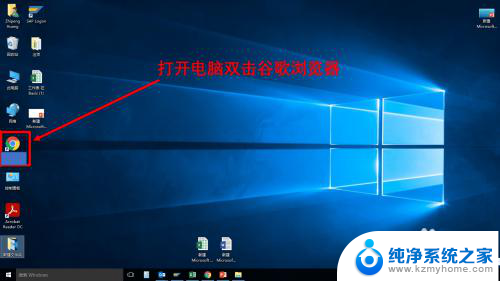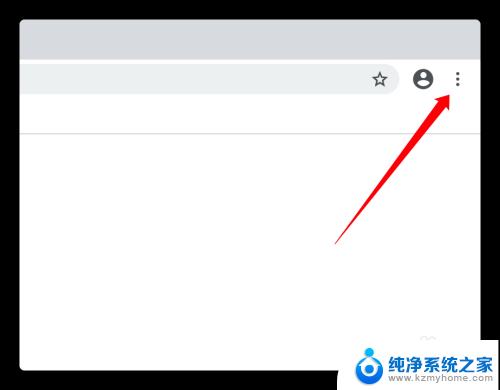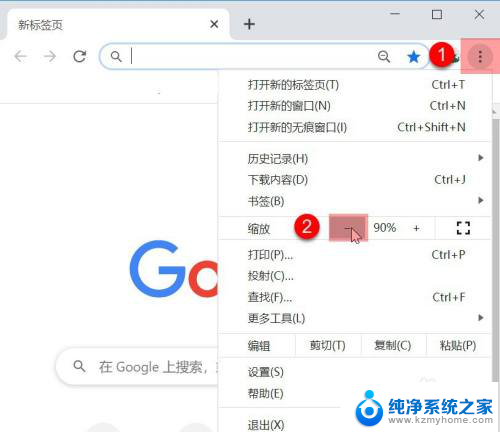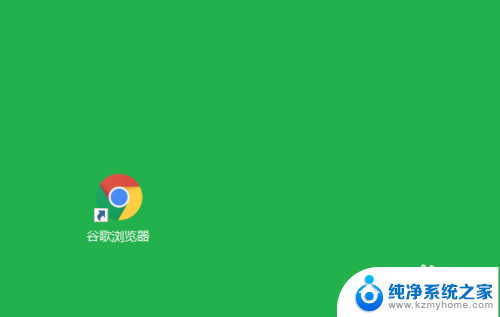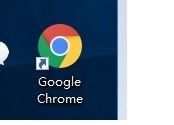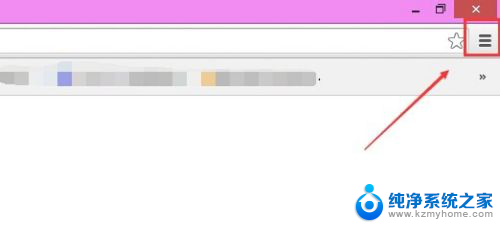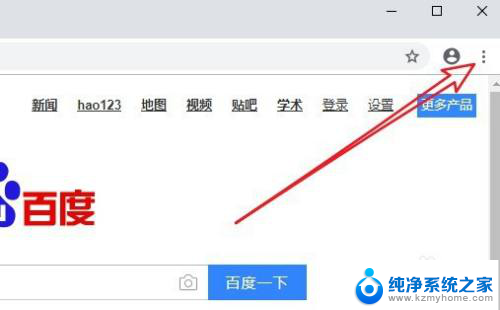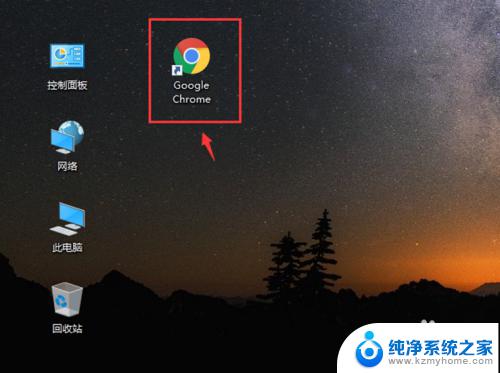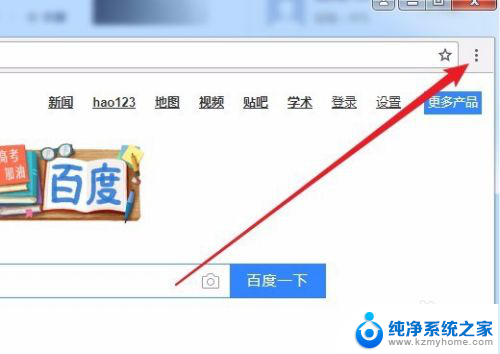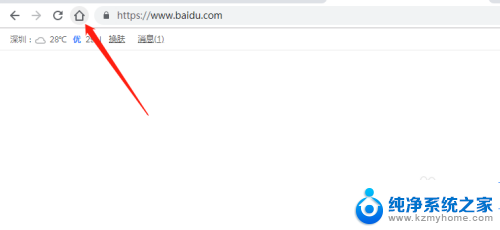点谷歌浏览器打开的怎么是360怎么回事 谷歌浏览器打开后默认是360首页怎么办
更新时间:2024-03-08 12:53:47作者:jiang
最近有很多用户反映,在使用谷歌浏览器时却默认打开了360浏览器的首页,让他们感到困惑和不知所措,这种情况可能是由于系统设置或者某些软件的干扰造成的。如果你也遇到了类似的问题,不要担心下面我们将为你提供一些解决办法。
方法如下:
1.在电脑上打开该浏览器进入。页面跳转以后可以看到在打开的浏览器界面中进入到了360导航。
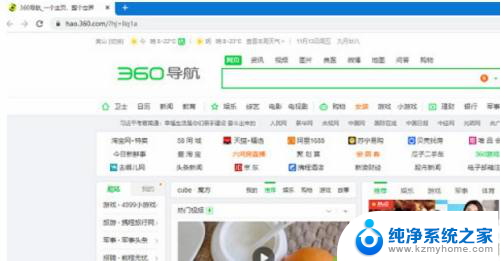
2.点击浏览器右上角的设置三个圆点进入设置

3.在出现的选项中点击设置按钮。
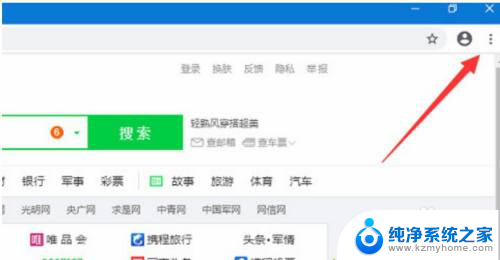
4.在出现的设置界面中点击启动时,可以看到之前设置的360导航为该浏览器打开时的页面。
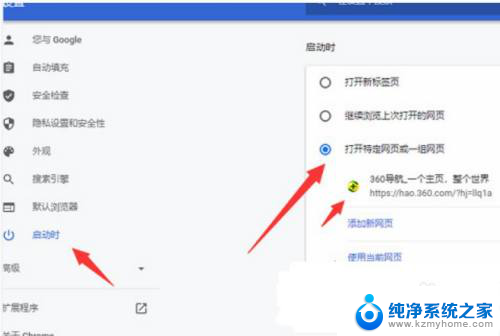
5.点击该网址后面的三个圆点按钮。
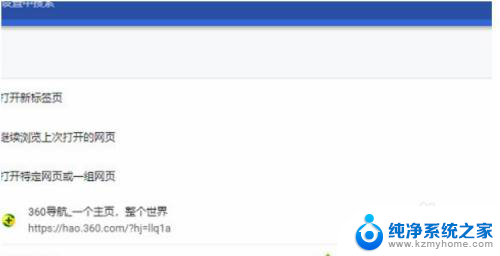
6.在出现的选项中点击移除按钮。
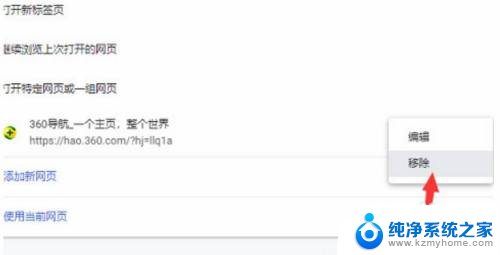
7.此时可以看到之前设置的打开特定网页已经取消勾选自动设置为了打开新标签。
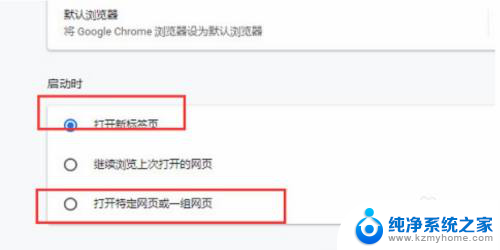
8.此时关闭浏览器再重新打开时就可以看到360导航已经被取消了且进入到该浏览器默认的页面。
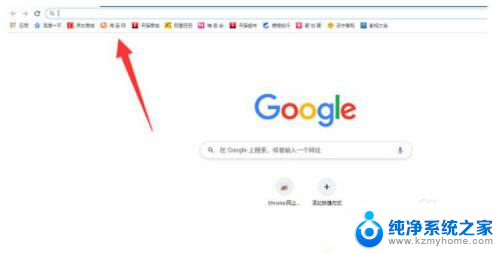
以上就是使用谷歌浏览器打开时遇到360弹窗的解决方法的全部内容,如果您也遇到类似问题,可以参考本文中介绍的步骤进行修复,希望对大家有所帮助。